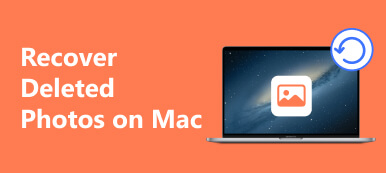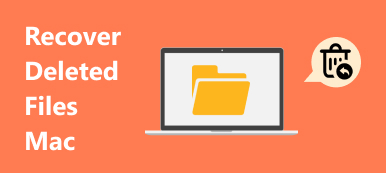PC와 달리 Mac에는 기본적으로 메시지 앱이 있어 노트북이나 컴퓨터에서 메시지를 보내고 받을 수 있습니다. 이를 사용하려면 Apple ID와 비밀번호로 로그인해야 합니다. 또한 동기화 후 iOS 기기에 자동으로 표시됩니다. 그러나 아직은 도전 과제이다. Mac에서 삭제된 메시지를 복구하세요. 따라서 이 가이드에서는 손실된 메시지를 다시 가져오는 세 가지 방법을 보여줍니다.
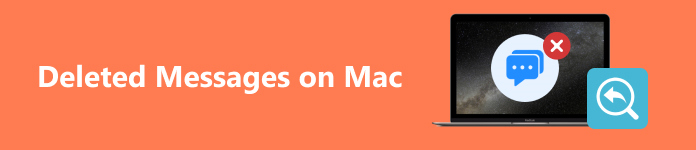
- 1부: Mac에서 최근 삭제된 메시지를 보는 방법
- 2부: Time Machine을 통해 Mac에서 삭제된 메시지를 복구하는 방법
- 파트 3: Mac에서 삭제된 메시지를 복원하는 기타 옵션
- 파트 4: Mac에서 삭제된 메시지에 대한 FAQ
1부: Mac에서 최근 삭제된 메시지를 보는 방법
macOS Ventura 이후 Apple은 내장 메시지 앱에 최근 삭제된 항목 폴더를 추가했습니다. Mac에서 메시지를 삭제하면 해당 폴더로 이동되어 여기에 30일 동안 저장됩니다. 만료되기 전에 Mac에서 삭제된 메시지를 쉽게 복원할 수 있습니다.
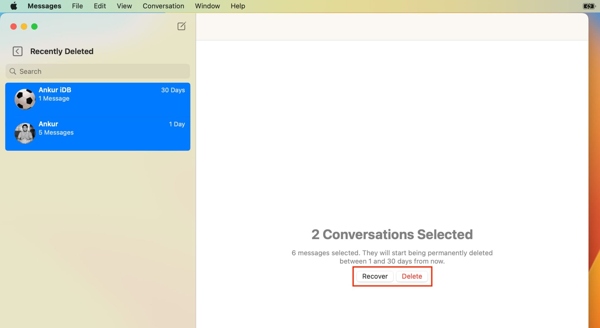
1단계 실행 메시지 응용 프로그램을 Mac에 설치하십시오.
2단계 로 이동 관측 메뉴, 선택 최근 삭제됨 macOS 메뉴 표시줄에서. 아니면 Control: + Command + 5 최근 삭제된 항목 폴더에 빠르게 액세스하려면 키보드의 키를 누르세요.
3단계 이제 대화 스레드 목록은 표시되지만 내용은 표시되지 않습니다. 원하는 스레드를 선택하고 복구 버튼을 누르고 메시지 복구 확인 대화 상자에서. 그러면 받은 편지함에서 MacBook에서 삭제된 메시지를 볼 수 있습니다.
2부: Time Machine을 통해 Mac에서 삭제된 메시지를 복구하는 방법
Time Machine은 모든 Mac 컴퓨터에 내장된 기능입니다. 이는 데이터 백업을 위해 특별히 설계되었습니다. MacBook에서 이 기능을 구성한 경우 Mac에서 삭제된 메시지를 볼 수 있는 또 다른 방법입니다. 이 방법을 사용하면 MacBook에서 오래된 메시지와 iMessage를 복구할 수 있습니다.
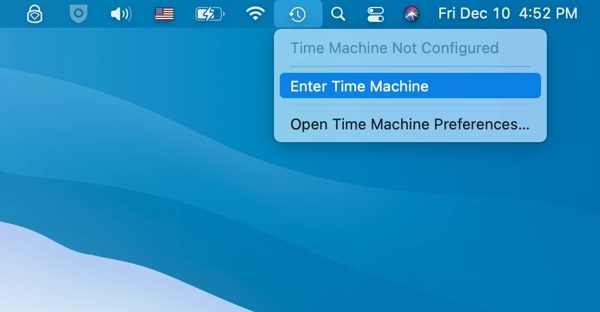
1단계 클릭 시간 기계 화면 상단 메뉴에서 버튼을 선택하고 타임 머신을 입력.
2단계 오른쪽의 타임라인을 조정하여 올바른 백업을 선택하세요.
3단계 그런 다음 복원 버튼을 누르면 삭제된 메시지와 iMessage가 원래 위치로 돌아갑니다.
파트 3: Mac에서 삭제된 메시지를 복원하는 기타 옵션
백업이 없는 경우 Mac에서 삭제된 메시지를 검색할 수 있습니까? 대답은 '예'입니다. 하드 디스크에서 손실된 데이터를 복구하는 데 도움이 되는 몇 가지 응용 프로그램이 있습니다. Mac용 Apeaksoft 데이터 복구예를 들어, Mac 사용자를 위한 최고의 메시지 복구 소프트웨어 중 하나입니다. 디스크를 검사하고 Mac에서 삭제된 메시지를 빠르게 찾습니다.

4,000,000+ 다운로드
백업 없이 Mac에서 삭제된 메시지를 검색하는 방법
1단계 스캔 맥
Mac용 최고의 메시지 복구 애플리케이션을 컴퓨터에 설치한 후 실행하세요. 선택하다 맥 데이터 복구 홈 인터페이스에서 메인 창으로 들어갑니다. 다음으로 검색하려는 데이터 유형을 선택합니다. 확실하지 않은 경우 옆에 있는 확인란을 선택하세요. 모든 파일 형식 확인. 그런 다음 아래에서 올바른 디스크 드라이브를 선택하십시오. 하드 디스크 드라이브 섹션을 클릭하고 주사 버튼을 누르면 Mac에서 삭제된 메시지를 검색할 수 있습니다.

2단계 손실된 메시지 미리보기
데이터 스캔이 완료되면 미리보기 창이 표시됩니다. 여기에서 왼쪽 패널에서 삭제된 메시지, iMessage 또는 첨부 파일을 유형이나 경로별로 확인할 수 있습니다. 메시지는 일반적으로 다음 위치에 저장됩니다. 채팅.db Mac에서 파일. 에서 파일 이름을 검색할 수 있습니다. 필터 창 상단의 필드입니다. 잃어버린 메시지를 찾을 수 없다면 면밀히 살펴보다 딥 스캔을 수행하려면 오른쪽 상단에 있는 버튼을 클릭하세요.

3단계 삭제된 Mac 메시지 복구
삭제된 메시지를 나중에 읽으려면 목록에서 해당 메시지를 선택한 후 복구 오른쪽 하단의 버튼을 누르고 팝업창에서 출력 폴더를 선택하세요. 회복 후 병원으로 이동됩니다. 복구 완료 창문. 클릭 폴더 열기 복구된 메시지를 보려면 버튼을 클릭하세요.

파트 4: Mac에서 삭제된 메시지에 대한 FAQ
Mac에서 삭제된 메시지를 iPhone으로 복구할 수 있나요?
아니요. Mac은 그렇지 않습니다. iCloud에 백업 iOS 기기처럼 말이죠. 이로 인해 삭제된 메시지를 검색하기 위해 iCloud 백업에서 복원하는 것은 옵션이 아닙니다.
Mac에서 내가 삭제한 문자 메시지를 다른 사람이 볼 수 있나요?
Mac에서 방금 삭제한 메시지를 수신자나 발신자에게 다시 보내달라고 요청할 수 있습니다. 다른 사람들은 삭제된 텍스트를 볼 수 없습니다.
Mac에서 오래된 iMessage를 어떻게 찾나요?
오래된 iMessage는 Mac의 라이브러리에 있는 chat.db라는 단일 파일에 저장됩니다. Finder 앱에서 액세스하여 오래된 메시지를 볼 수 있습니다.
결론
튜토리얼을 따라가면 세 가지 방법을 익혀야 합니다. MacBook에서 삭제된 메시지를 복구하세요 Pro/Air 또는 아이맥. 내장된 최근 삭제된 항목 폴더는 손실된 메시지를 복구하는 가장 쉬운 방법입니다. 또한 Time Machine 백업은 작업을 완료하는 또 다른 채널입니다. 백업이 없는 경우 Mac용 Apeaksoft Data Recovery를 사용할 수 있습니다. 더 궁금한 점이 있으신가요? 이 게시물 아래에 메시지를 남겨주세요.